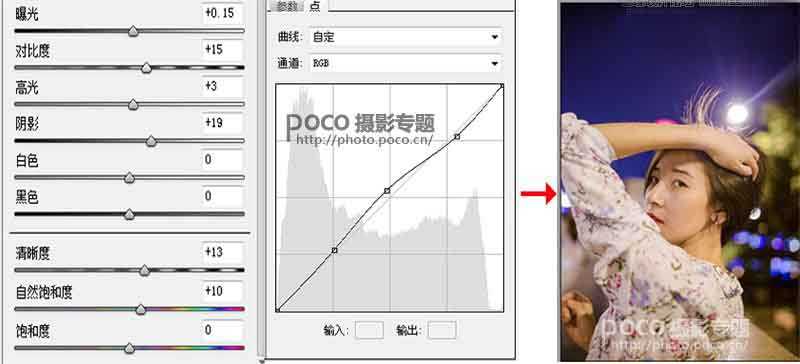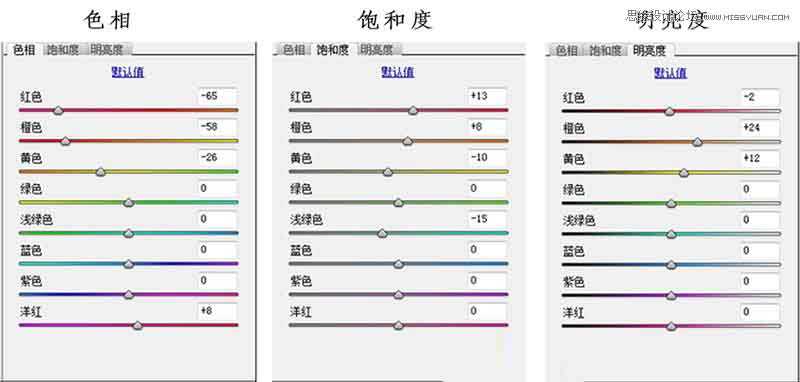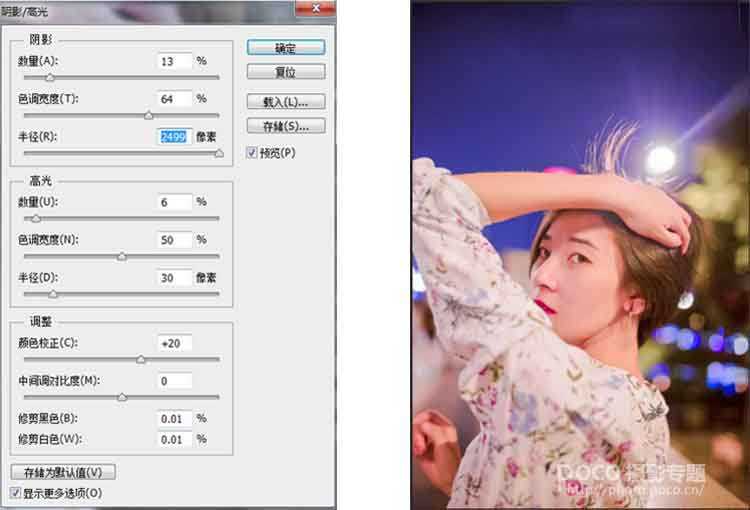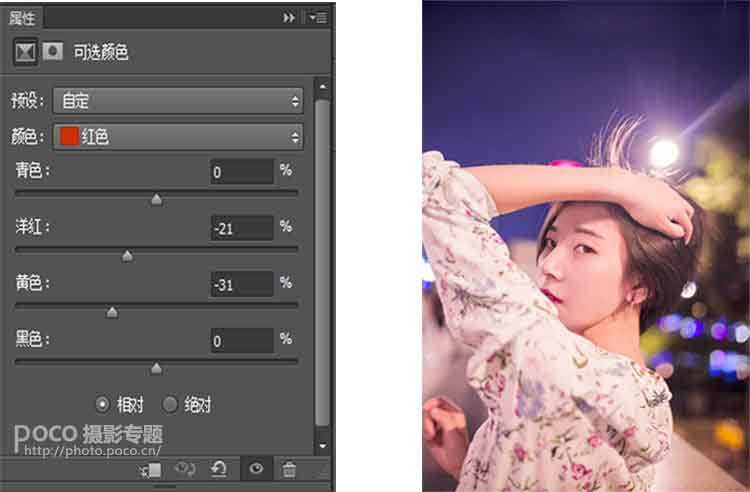1、打开原片(我平时都是用raw修片)因为拍摄时灯光偏黄,所以整张照片色温过高,整个氛围黄色很重,并且没有层次感,这也是大部分夜景存在的问题。我希望片子偏冷色调一点,所以首先就是调整色温和色调。
2、调整完色温和色调之后,黄色减淡,蓝色加深了,接下来就是调整曝光和对比度以及曲线基本参数。
3、调整HSL色彩参数,突出人物
色相:为了突出口红颜色,让红色偏洋红一 点;然后脸部颜色,原片还是有点偏黄,所以将橙色向左调成偏洋红,再降低整个画面的黄色。
饱和度:红色增加口红饱和度,橙色增加脸部饱和度,黄色降低整个画面黄色饱和度。
明亮度:降低红色明的亮度,让口红颜色更加浓一点,增加橙色明亮度,让皮肤更亮一点,再增加整个画面黄色色调的亮度。
做到这一步,基本上我想要的色调效果就出来了,接下来就是放入PS工作区中进行磨皮液化以及一些细微的调整。4、在PS中磨皮液化,磨皮不是本次分享重点,就不再赘述,网上有很多磨皮教程,大家可以选择自己的磨皮方式,我通常磨皮是用磨皮插件加上双曲线结合的方式磨皮。
5、磨皮之后,我发现图片氛围不够,感觉层次不够明亮,此时,我一般进行以下操作:图像——调整——阴影/高光,这一步可以调整整张图片的明暗层次,让画面看起来更通透。
6、经过调整阴影/高光之后,虽然画面通透了,但是画面整个色彩饱和度提高了,此时利用可选颜色,降低洋红色和黄色饱和度,最终效果就完成了。
最终成片:
更多作品欣赏:
教程结束,以上就是Photoshop将夜景偏黄色人像调出通透柔和效果教程,教程真的很不错,值得大家学习,希望大家喜欢本教程!
夜景,人像,柔和
免责声明:本站文章均来自网站采集或用户投稿,网站不提供任何软件下载或自行开发的软件! 如有用户或公司发现本站内容信息存在侵权行为,请邮件告知! 858582#qq.com
稳了!魔兽国服回归的3条重磅消息!官宣时间再确认!
昨天有一位朋友在大神群里分享,自己亚服账号被封号之后居然弹出了国服的封号信息对话框。
这里面让他访问的是一个国服的战网网址,com.cn和后面的zh都非常明白地表明这就是国服战网。
而他在复制这个网址并且进行登录之后,确实是网易的网址,也就是我们熟悉的停服之后国服发布的暴雪游戏产品运营到期开放退款的说明。这是一件比较奇怪的事情,因为以前都没有出现这样的情况,现在突然提示跳转到国服战网的网址,是不是说明了简体中文客户端已经开始进行更新了呢?
更新日志
- 好薇2024《兵哥哥》1:124K黄金母盘[WAV+CUE]
- 胡歌.2006-珍惜(EP)【步升大风】【FLAC分轨】
- 洪荣宏.2014-拼乎自己看【华特】【WAV+CUE】
- 伊能静.1999-从脆弱到勇敢1987-1996精选2CD【华纳】【WAV+CUE】
- 刘亮鹭《汽车DJ玩主》[WAV+CUE][1.1G]
- 张杰《最接近天堂的地方》天娱传媒[WAV+CUE][1.1G]
- 群星《2022年度发烧天碟》无损黑胶碟 2CD[WAV+CUE][1.4G]
- 罗文1983-罗文甄妮-射雕英雄传(纯银AMCD)[WAV+CUE]
- 群星《亚洲故事香港纯弦》雨果UPMAGCD2024[低速原抓WAV+CUE]
- 群星《经典咏流传》限量1:1母盘直刻[低速原抓WAV+CUE]
- 庾澄庆1993《老实情歌》福茂唱片[WAV+CUE][1G]
- 许巍《在别处》美卡首版[WAV+CUE][1G]
- 林子祥《单手拍掌》华纳香港版[WAV+CUE][1G]
- 郑秀文.1997-我们的主题曲【华纳】【WAV+CUE】
- 群星.2001-生命因爱动听电影原创音乐AVCD【MEDIA】【WAV+CUE】